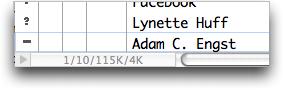
Conversion de courriers électroniques depuis Eudora: pourquoi je ne vis plus chez le P.O.
J'évite d'écrire sur la conversion de courriers électroniques depuis Eudora depuis plusieurs années. Pendant tout ce temps, j’utilisais Gmail – par le biais de l’excellent Mailplane – pour mes courriels quotidiens (voir «Le zen et l’art de Gmail, première partie: Pourquoi j'ai changé», 16 mars 2011). Mais après 18 ans d’utilisation d’Eudora, je ne pouvais pas tout simplement quitter la dinde froide. Les problèmes étaient doubles. Même si j'aime bien Gmail, Eudora ne peut pas faire certaines choses, et il y a des centaines de milliers de messages que j'avais stockés dans mon dossier Eudora local.
J'ai donc continué à utiliser Eudora de manière modeste – en envoyant des messages groupés tels que des notifications des gagnants du tirage au sort de DealBITS (je ne peux pas imaginer que Gmail autorise un message avec 900 destinataires), en vérifiant l'orthographe du numéro hebdomadaire de TidBITS dans une fenêtre d'Eudora (car parfois détecte les erreurs que le correcteur orthographique de Mac OS X a ratées) et a récupéré le vieux message occasionnel d’années passées.
Accédez à Mac OS X 10.7 Lion et quittez Eudora, grâce à la perte de Rosetta, le logiciel intelligent d'Apple permettant au logiciel PowerPC de s'exécuter sur des Mac à processeur Intel (reportez-vous à la section «Préparation de Lion: recherchez vos applications PowerPC», 6 mai 2011). J'ai éliminé la nécessité d'utiliser Eudora pour le publipostage en masse avec des fonctionnalités supplémentaires dans le système de publication TidBITS et je peux vivre sans la vérification orthographique alternative (ou peut-être que j'essaierai Spell Catcher), mais je dois vraiment déplacer mon courrier électronique de Eudora et dans un autre programme. Bien sûr, je pourrais simplement lire les boîtes aux lettres sous forme de fichiers texte dans BBEdit, mais c’est idiot. Évidemment, si j'avais utilisé IMAP au lieu de POP sur
Au cours des 18 dernières années, il serait trivial de pointer un programme de messagerie différent sur mon serveur IMAP. Mais comme la plupart des utilisateurs d’Eudora, j’utilisais le protocole POP car IMAP était relativement rare depuis longtemps et même après qu’il soit devenu plus largement disponible, Eudora n’a jamais été un très bon client IMAP.
Le problème est que mon dossier Eudora contient environ 1 million de messages et des milliers de pièces jointes, stockés dans plus de 600 boîtes aux lettres imbriquées. Mon dossier Eudora a une taille de près de 8 Go. Comme il a connu une croissance organique pendant 18 ans et d'innombrables mises à jour d'Eudora, transféré de Mac à Mac à plusieurs reprises au cours de cette période, la corruption menace sans aucun doute au sein des fichiers. Mais bien que mes archives Eudora soient peut-être plus volumineuses que la plupart, je soupçonne fortement que de nombreuses personnes utilisent Eudora depuis des périodes similaires et avec des types de corruption similaires, ce qui pose un défi majeur pour les outils d'importation.
La conversion du courrier à partir d’Eudora a deux aspects: comment le convertir et où vous voulez le faire. Cela fait partie de la raison pour laquelle je tarde à écrire cet article depuis si longtemps. Il existe plusieurs utilitaires de conversion et encore plus de programmes de destination possibles. Pire encore, certaines destinations nécessitent l’utilisation d’utilitaires de conversion spécifiques. Elles ne peuvent donc pas être considérées de manière totalement indépendante.
Notez que je ne parlerai pas de la conversion des filtres ou des carnets d’adresses Eudora; Même lorsque cela est possible, je vous recommande de commencer par zéro, d'affiner la hiérarchie de votre boîte aux lettres et des filtres associés, et de repeupler votre carnet d'adresses à partir d'expéditeurs capturés automatiquement (pour mon approche avec des filtres dans Gmail, voir "Zen and the Art"). Gmail, partie 2: étiquettes et filtres, ”16 mars 2011). C’est plus de travail, mais vous allez vous retrouver avec des filtres beaucoup plus propres, plus prévisibles et un carnet d’adresses qui n’est pas alourdi par des années d’adresses obsolètes.
Voici comment je vais organiser tout cela et vous devrez peut-être sauter un peu pour trouver toutes les informations dont vous avez besoin. Tout d'abord, vous devez décider de la manière dont vous souhaitez utiliser vos archives Eudora. Voulez-vous l'importer dans votre client de messagerie actuel? Bien entendu, cette option suppose que vous ayez déjà fait appel à un autre client d’Eudora pour vos besoins de messagerie quotidiens. Ou préférez-vous importer vos archives Eudora dans une application dédiée à l'archivage des e-mails? Dans ce cas, peu importe ce que vous utilisez actuellement pour le courrier électronique, et si vous devez toujours effectuer un changement, vous pouvez le faire proprement, sans vous soucier de ramener le bagage de vos années avec Eudora.
Si vous souhaitez importer dans votre client de messagerie actuel, je couvrirai les options les plus probables. Si vous utilisez un autre programme, vous pouvez espérer extrapoler à partir des processus que je décris ici pour déterminer celui qui vous convient. Les programmes que j'ai examinés incluent Apple Mail, Thunderbird (avec une attention particulière accordée à Postbox et Eudora Open Source Edition, tous deux basés sur Thunderbird), MailForge (uniquement parce qu'il est commercialisé intégralement en tant que remplacement d'Eudora) et Gmail. Pour ces programmes, je tiens avant tout au bon fonctionnement de la conversion, car je suppose que si vous en utilisez un, vous connaissez ses forces et ses faiblesses. (J'en dirai plus à ce sujet plus tard, mais notez qu'il est utile d'importer dans Apple Mail
même si vous n’avez pas l’intention de l’utiliser comme destination finale, car cela peut être un intermédiaire utile pour d’autres programmes).
Du côté de l’archivage, j’ai examiné MailSteward, Mail Archiver X, EagleFiler et DEVONthink Pro Office. Pour ces programmes, la qualité de la conversion est importante, mais, dans l’hypothèse où vous n’en utiliserez peut-être pas déjà, j’expliquerai à quel point elles sont utilisables. (Bien sûr, si vous utilisez déjà EagleFiler ou DEVONthink Pro Office, il s'agit d'un avantage majeur à prendre en compte.) À la fin de l'article, je parlerai des divers programmes de conversion dédiés que j'ai utilisés – Eudora Mailbox Cleaner, EudoraExport d'Eudora OSE, et Emailchemy – considérez cette section comme une barre latérale dans un magazine imprimé.
Il convient de noter que j’ai fait tous ces tests dans 10.6 Snow Leopard, en partie pour pouvoir comparer leur efficacité avec les boîtes aux lettres source d’Eudora et en partie parce qu’ils ne fonctionnent pas tous en Lion. En général, je vous recommande d’effectuer cette conversion avant de procéder à la mise à niveau vers Lion, bien qu’il reste des options si vous avez déjà effectué la mise à niveau. Enfin, gardez à l'esprit que toutes ces conversions seront lentes et nécessiteront au moins autant d'espace disque disponible que la taille de votre dossier Eudora. Soyez donc prêt à nettoyer votre disque dur et à le faire fonctionner pendant la nuit, si nécessaire. J'ai également constaté que le disque SSD de mon Mac Pro améliorait considérablement les performances de conversion globales d'un disque dur.
Tâches de nettoyage avant conversion – Avant de commencer à convertir votre courrier Eudora, je vous recommande de réaliser deux tâches de nettoyage (et une autre dont je discute dans la section Eudora Mailbox Cleaner vers la fin de l'article). Premièrement, Eudora conserve vos boîtes aux lettres sous forme de fichiers texte, mais enregistre les messages supprimés de chaque boîte aux lettres via une table des matières située dans la fourchette de ressources du fichier ou dans un fichier .toc distinct. Avant de convertir votre courrier, vous devez compresser vos boîtes aux lettres pour vous assurer que les messages supprimés qui n’ont pas encore été supprimés du fichier de boîte aux lettres ne sont pas exportés avec le reste. Pour faire ça
Dans une boîte aux lettres unique, cliquez sur la case située dans le coin inférieur droit de la fenêtre (ou au centre à droite, si le volet de visualisation est développé) pour afficher le nombre de messages sélectionnés, le nombre de messages dans la boîte aux lettres, la taille de la boîte aux lettres et l’espace perdu sur les messages supprimés. Si ce dernier numéro n’est pas 0, vous avez supprimé les messages qui n’ont pas encore été supprimés du fichier de boîte aux lettres. Bien sûr, il serait ridicule de cocher cette case pour chacune des centaines de boîtes aux lettres. Pour compresser toutes les boîtes aux lettres Eudora, cliquez sur ce bouton tout en maintenant la touche Option enfoncée (et donnez à Eudora le temps de fonctionner).
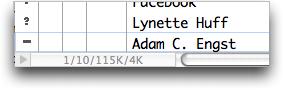
Deuxièmement, si votre dossier Eudora est aussi vieux que le mien, il est du type Mac OS classique, où le caractère / était parfaitement légitime dans les noms de fichiers. Si, comme moi, vous avez utilisé / dans certains noms de boîte aux lettres, vous souhaiterez renommer ces boîtes aux lettres avant de les convertir, car certains utilitaires verront le / et créeront un nouveau dossier de courrier, pensant qu'il s'agit d'un répertoire Unix. Pour réparer tous ces dossiers dans mon dossier Eudora sans passer par tout le processus à la main, j'ai créé Automator.
flux de travail pour remplacer chaque barre oblique par un tiret, et alimenté le dossier courrier dans mon dossier Eudora. (C'était un workflow tellement rapide et sale, je ne me suis même pas soucié de le sauvegarder; il est possible que vous deviez le modifier un peu pour qu'il fasse ce que vous voulez. Assurez-vous de quitter Eudora avant de renommer ses boîtes aux lettres. .)
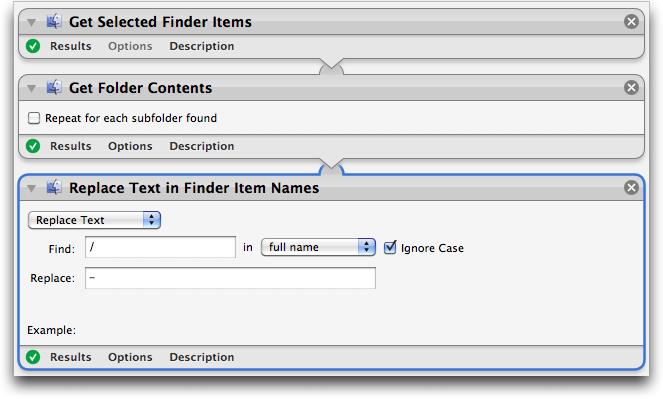
Apple Mail – Apple Mail propose un importateur Eudora intégré qui constitue l'approche la plus évidente pour importer vos archives Eudora. Si c’était la seule option, cela pourrait être acceptable, mais lors de mes tests, il n’a pas réussi à convertir au moins de très vieilles boîtes aux lettres. Dans les cas importés, les pièces jointes, le statut des messages et les libellés n'étaient pas importés. Pire encore, dans de nombreuses boîtes aux lettres, il semblait que les messages étaient en double, avec exactement la moitié des messages vides. Cela était gênant, mais facile à résoudre en sélectionnant la boîte aux lettres en question et en choisissant Boîte aux lettres> Reconstruire. Ces résultats proviennent principalement de Apple Mail 4.5 dans Snow Leopard; bien qu'une importation de test plus petite dans Apple Mail
5 dans Lion semblait fonctionner, cela était beaucoup plus lent en raison de l’exécution sur un ancien MacBook à disque dur, par opposition à mon Mac Pro basé sur SSD.
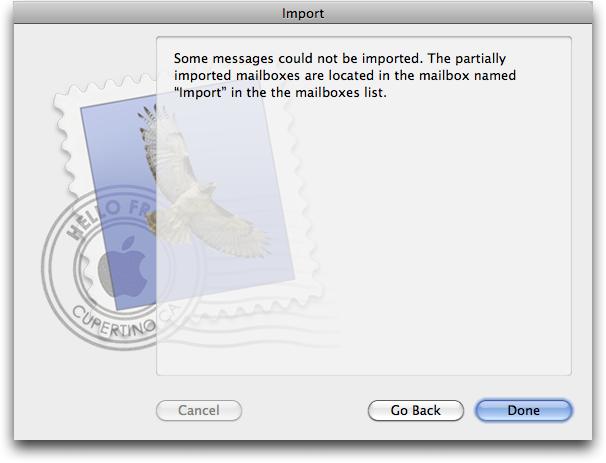
Apple Mail peut également importer des fichiers de boîte aux lettres Unix. La question est donc de savoir comment convertir les fichiers de boîte aux lettres Eudora en fichiers de boîte aux lettres Unix (les deux formats sont similaires mais non identiques). Il existe un certain nombre d’options, dont le programme autonome Emailchemy et un utilitaire appelé EudoraExport, intégré à Eudora OSE. J'ai eu de la chance avec les fichiers de boîtes aux lettres Unix créés par EudoraExport. Il prétendait convertir beaucoup plus de messages que Eudora Mailbox Cleaner, mentionné plus loin, mais n'a pas réussi à convertir les mêmes très vieilles boîtes aux lettres.
importateur Eudora intégré à Apple Mail. EudoraExport a bien associé les pièces jointes à leurs messages, mais a perdu le statut et les étiquettes des messages. Plus d'informations sur les raisons pour lesquelles j'ai choisi de ne pas utiliser Emailchemy vers la fin de l'article.
Les meilleurs résultats globaux ont été obtenus avec Eudora Mailbox Cleaner, qui convertissait tout – y compris les pièces jointes, l’état des messages et les étiquettes (en tant que couleurs) – et l’importait directement dans Apple Mail. Le principal inconvénient est que Apple Mail ne verra pas les messages dans l’une de ces boîtes aux lettres importées tant que vous ne l’aurez pas sélectionnée et que vous n'aurez pas choisi Boîte aux lettres> Régénérer. Vous pouvez reconstruire un certain nombre de boîtes aux lettres à la fois, mais assurez-vous de choisir autre chose après avoir choisi Reconstruire, car sinon Mail gaspille une tonne de puissance CPU en recalculant constamment le nombre de messages contenus dans les boîtes aux lettres sélectionnées. Pour arriver au point où Eudora Mailbox Cleaner a fonctionné correctement, il a fallu une certaine préparation, que vous pouvez lire dans sa section vers la fin de
Cet article.
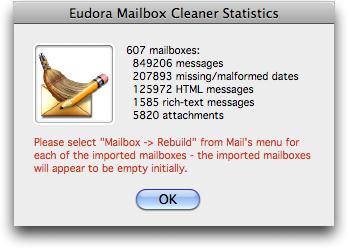
En fin de compte, l’une ou l’autre de ces trois méthodes donnerait probablement des résultats acceptables si votre archive Eudora n’avait pas la corruption qui empêchait l’importation de certaines boîtes aux lettres et si vous ne souhaitiez pas que des pièces jointes soient incluses. Si vous voulez des pièces jointes, vous avez le choix entre EudoraExport et Eudora Mailbox Cleaner. En supposant que vous disposiez de suffisamment de temps et d’espace disque, nous vous recommandons de convertir les deux et de comparer les résultats obtenus dans Apple Mail.
Je veux en dire un peu plus sur Apple Mail. Grâce à sa position garantie sur le disque dur de chaque utilisateur Mac, il est tout à fait raisonnable d’envisager d’utiliser Apple Mail en tant que référentiel pour votre courrier Eudora stocké, même si vous utilisez un autre client de messagerie, car cela séparerait les anciens messages des nouveaux.
En tant que client de messagerie à part entière, Apple Mail offre toutes les fonctionnalités de base dont vous avez besoin pour parcourir et rechercher votre ancien courrier. Même si je trouve depuis longtemps que la recherche d’Apple Mail est gênante, cela semble nettement amélioré dans Lion, avec beaucoup plus d’options pour utiliser plusieurs critères dans une recherche et la possibilité de rechercher non seulement dans les boîtes aux lettres sélectionnées, mais dans un dossier contenant plusieurs boîtes aux lettres. . Je trouve toujours que la recherche d’Apple Mail est relativement lente; pas inutilisable, mais douloureux après s’être habitué aux recherches ultra-rapides de Gmail. Enfin, vous pouvez étendre la recherche dans Apple Mail avec des boîtes aux lettres intelligentes, qui offrent encore plus de flexibilité.
Le plus important dans l’utilisation de Apple Mail en tant que destination pour vos archives Eudora est qu’il est potentiellement utile d’avoir des courriers électroniques stockés dans ces archives, car les importations à partir d’Apple Mail sont plus communes que celles à partir de boîtes aux lettres Unix. des dossiers. De plus, Apple Mail étant un bon client IMAP, vous pouvez copier le courrier local dans Apple Mail sur un serveur IMAP. Vous pouvez alors y accéder à partir de tout autre client IMAP compatible.
Thunderbird (et Postbox et Eudora OSE) – Mozilla's Thunderbird est l’un des programmes de messagerie les plus populaires du moment, grâce à son code source ouvert. De plus, en raison de son statut d’open source, son code a été utilisé comme base pour d’autres clients de messagerie, notamment Postbox (29,95 $) et Eudora Open Source. Edition, le successeur officiel du classique Eudora.
Thunderbird et Postbox prétendent pouvoir importer directement depuis Eudora et Apple Mail, mais l’importation Eudora de Thunderbird n’a pratiquement rien fait, créant ce qui ressemblait à la structure de dossiers hiérarchique de mes messages stockés, sans aucun message réel. Postbox a étiqueté son importation Eudora comme «expérimentale», ce qui dans mon cas signifiait «cassé», car Postbox se bloquait instantanément à chaque importation. Déroutant, Eudora OSE évitait le code d’importation de Thunderbird pour son propre utilitaire EudoraExport, et EudoraExport n’importait pas le courrier d’Eudora dans Eudora OSE, mais créait des boîtes aux lettres Unix de mon archive Eudora sans indiquer comment les acheminer dans Eudora. L’importation à partir d’Apple Mail a échoué différemment, puisque Thunderbird a importé
uniquement des copies locales du courrier de mes comptes IMAP actifs, et non des archives Eudora converties.
J’ai été surpris que Thunderbird n’importerait pas à partir de fichiers de boîte aux lettres Unix, mais j’ai rapidement trouvé le complément Kaosmos ImportExportTools pour résoudre cette limitation. ImportExportTools a très bien importé à partir des fichiers de boîte aux lettres Unix créés par EudoraExport d’Oudora OSE et a même conservé les pièces jointes. Malheureusement, malgré l'importation précise au niveau du message, ImportExportTools n'a pas réussi à conserver la structure de dossiers hiérarchique de ce qu'EudoraExport avait créé, plaçant les 610 boîtes aux lettres au même niveau et les rendant presque inutilisables. L’utilisation de ImportExportTools pour importer des fichiers .eml à partir de mon archive de courrier électronique Apple Mail a échoué lamentablement dans Thunderbird.
Je n'ai pas réussi à faire en sorte qu'ImportExportTools fonctionne dans Postbox, ou peut-être que je n'ai pas trouvé comment faire en sorte que Postbox fasse ce que je voulais avant d'abandonner de frustration.
Les meilleurs résultats sont encore une fois ceux d’Eudora Mailbox Cleaner, qui peut également importer du courrier directement dans Thunderbird. Les résultats étaient aussi bons qu'avec Apple Mail, avec le statut du message, les étiquettes et les pièces jointes conservés, ainsi que la hiérarchie complète de la boîte aux lettres et des dossiers.
En fin de compte, si vous souhaitez utiliser Thunderbird, Eudora OSE ou Postbox, utilisez Eudora Mailbox Cleaner pour importer dans Thunderbird. Eudora OSE partage des boîtes aux lettres avec Thunderbird. Vous pouvez donc l'utiliser immédiatement si vous le souhaitez. Pour Postbox, vous pouvez théoriquement ensuite déplacer vos boîtes aux lettres de Thunderbird vers Postbox via le Finder, bien que cela ne fonctionne pas pour moi et que j’ai fini de détruire complètement mon profil Postbox et de le faire importer directement de Thunderbird. Cela s’est finalement avéré efficace, après avoir arrêté et relancé, puis s’être écrasé et relancé. Bien que Postbox semble beaucoup plus propre et moderne que Thunderbird, j’ai eu beaucoup plus de problèmes
avec lors de ces tests, donc je recommande de l’aborder avec un peu de prudence.
MailForge – MailForge d'Infinity Data Systems, au prix de 19,95 USD, est un effort indépendant visant à créer un client de messagerie moderne qui ressemble beaucoup à l'Eudora classique, même en recréant la fabuleuse approche Option-click permettant de sélectionner des messages similaires. Encore une fois, je n'essaie pas de l'examiner comme un programme de messagerie électronique (cela me paraissait un peu maladroit dans mon utilisation brève), mais je peux dire que son importation Eudora a très bien fonctionné, ne manquant que des boîtes aux lettres très anciennes comme Apple Mail et EudoraExport. aussi raté. Il était capable d'importer des pièces jointes, mais le statut et les étiquettes des messages étaient perdus.
MailForge dispose également d’un support expérimental pour l’importation à partir d’Apple Mail, mais d’une seule boîte aux lettres à la fois, ce qui le rend inutile pour l’importation d’une archive Eudora complète. De plus, avec la boîte aux lettres que j'ai importée, toutes les dates sont identiques, bien qu'elles soient correctes dans Apple Mail. Donnez un laissez-passer à l'importateur Apple Mail et restez-le à l'importateur Eudora si vous utilisez MailForge.
Gmail – Enfin, je suis revenu à la question de savoir si je pouvais ou non envoyer mon courrier électronique dans Gmail. Pour ces tests, j’ai utilisé un compte secondaire, car mon compte principal n’a pas assez d’espace pour stocker la totalité de l’archive Eudora. Mais l’espace de stockage supplémentaire de Google n’est pas cher: même 5 dollars par an pour 20 Go suffiraient pour tout ce dont j’avais besoin.
Malheureusement pour moi, j'utilise la version normale de Gmail, pas la version intégrée à Google Apps. Ce n’est pas tant à cause du coût – Google Apps ne l’est pas vraiment, et nous pourrions peut-être même nous en sortir avec la limite de la version gratuite de 10 comptes utilisateur – mais parce que nous utilisons également de nombreux services de messagerie, et cela depuis toujours. Il semblait que faire entrer Google Apps dans le mix ajouterait de la confusion. C’est regrettable dans ce cas car il existe une application Google Email Uploader pour Mac qui aurait très bien réussi à importer des courriers d’Eudora, Apple Mail et Thunderbird dans Gmail. Hélas, cela ne fonctionne pas avec la version normale de Gmail, pas
en raison d’un échec de sa part, mais parce que Google n’a pas activé les mêmes points d’importation que dans la version de Google Apps, en grande partie à cause de l’utilisation beaucoup plus importante qu’elle obtiendrait (et donc du nombre plus important de tests dont elle aurait besoin).
Donc, pour ceux qui utilisent la version normale de Gmail, il existe trois options. Tout d’abord, vous pouvez en principe créer un compte Google Apps gratuit, utiliser Google Email Uploader pour Mac pour importer tous vos messages d’Eudora, puis utiliser un client IMAP pour le transférer sur votre compte Gmail normal. Cela pourrait fonctionner, mais j'ai le mauvais pressentiment que cela tomberait quelque part, que ce soit en précision ou en performance.
La deuxième option est suffisamment délicate pour que, selon moi, elle ne soit réalisable que par des administrateurs expérimentés du système de messagerie. L'outil Mail Fetcher intégré à Gmail peut récupérer des courriers électroniques à partir de n'importe quel compte POP standard. Normalement, vous utiliseriez cette option pour que Gmail récupère les messages d’un autre compte en temps réel. Toutefois, vous pourrez peut-être configurer un serveur POP sur votre Mac, importer vos fichiers de boîtes aux lettres Unix d’EudoraExport sur le serveur POP, puis demander à l’outil de recherche du courrier de Gmail de les récupérer. Si je devais faire cela, je commencerais par MailServe pour Snow Leopard de Cutedge Software. Vous pourriez le faire
Transférez vos messages sur son serveur Dovecot en les transférant des dossiers On My Mac d’Apple Mail vers les dossiers IMAP de Dovecot ou en copiant les fichiers au bon emplacement. Et une fois que vous avez reçu les messages dans Dovecot, vous pouvez pointer Mail Fetcher dessus.
Le plus réaliste est la troisième option: la copie directe vers Gmail à partir de Apple Mail via IMAP – rappelez-vous comment j'ai dit plus tôt qu'Apple Mail pourrait être un intermédiaire utile? C'est facile à faire – il suffit de sélectionner un dossier ou un ensemble de boîtes aux lettres à partir d'Apple Mail et de les faire glisser dans votre compte Gmail dans la barre latérale. Cette approche présente un problème majeur: elle est si lente que vous penserez accéder à Gmail via un modem. Quand je suis assis ici, à regarder mes messages transférés, j’estimerais qu’ils se déplacent à environ un message par seconde. En supposant que je transfère environ 900 000 messages, cela prendrait plus de 10 jours de transfert direct. Étant donné que je ne serais pas nécessairement présent pour redémarrer après des erreurs (mon test initial a échoué
après environ 15 000 messages), j’imaginais que tout le processus me prendrait au moins un mois. Encore une fois, les archives de courrier électronique plus petites seraient transférées plus rapidement, mais la tâche resterait fastidieuse.
J'ai entendu parler de personnes qui avaient plus de chance avec les transferts IMAP de Thunderbird à Gmail, mais lors de mes tests, Thunderbird n'était pas plus rapide que Apple Mail, ce qui laisse supposer que le goulot d'étranglement est au bout de Gmail. En fin de compte, je ne prévois pas de transférer mes archives Eudora vers Gmail.
Un dernier conseil – si vous copiez une boîte aux lettres sur Gmail via IMAP et décidez que c'est une erreur (peut-être parce que le transfert a échoué au milieu d'une boîte aux lettres), faites-le. ne pas supprimer la boîte aux lettres dans Apple Mail ou Thunderbird. Tout ce que vous ferez est de supprimer l’étiquette des messages dans Gmail, en vous assurant que vous ne pourrez plus jamais les retrouver. Au lieu de cela, créez un filtre dans l’interface Web de Gmail qui mette en correspondance les messages portant cette étiquette et les supprime, puis lancez le filtre en fonction des messages existants.
MailSteward – Passons maintenant aux programmes d’archivage de courrier électronique dédiés, qui traitent le courrier électronique comme des données, mais n’essayez pas de fournir toutes les fonctionnalités nécessaires pour envoyer et recevoir des messages. J'ai d'abord essayé MailSteward (24,95 $, 49,95 $ ou 99,95 $, selon la version), un programme d'archivage dédié qui inclut son propre importateur Eudora. En mode démo, MailSteward n'importera que 15 000 messages. Je l'ai donc indiqué à certaines boîtes aux lettres représentatives.
MailSteward a travaillé de manière acceptable en important des messages dans une base de données SQL. Le statut du message et les étiquettes ont bien sûr été perdus, et alors que MailSteward affirmait qu'il conserverait des liens de pièce jointe, et que des liens vers des pièces jointes étaient présents, toutes les pièces jointes étaient corrompues lorsque j'ai essayé de les ouvrir, les rendant inutiles. Mauvais, mais pas un spectacle pour moi, du moins. (Et bien sûr, si vous mainteniez le dossier Eudora’s Attachments séparément, vous pourrez toujours trouver les pièces jointes manuellement, si nécessaire.)
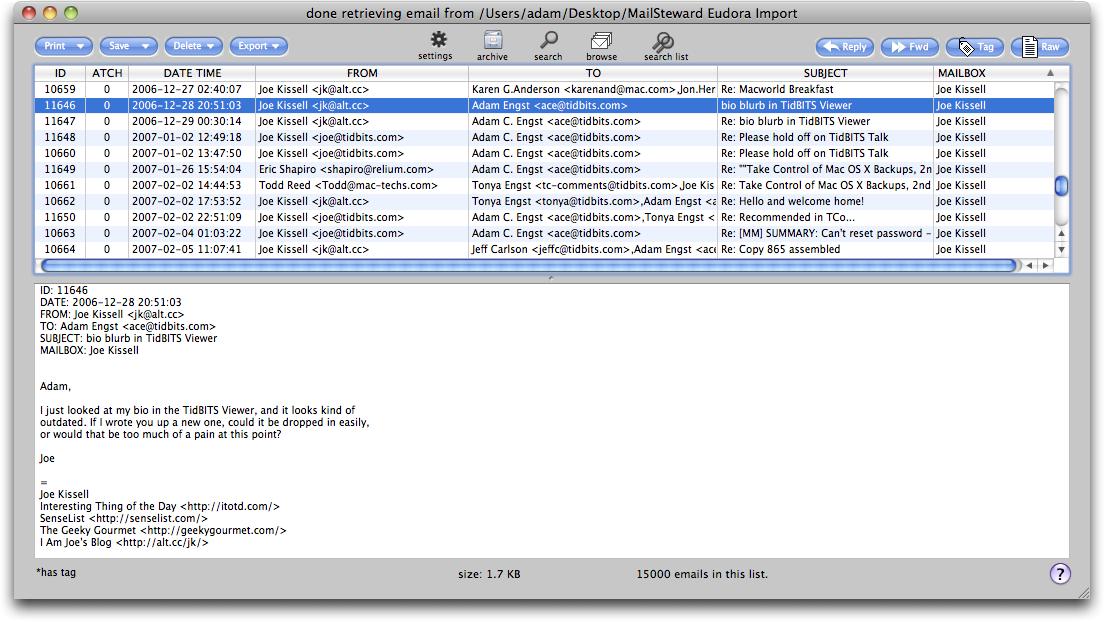
MailSteward offre un bon ensemble de fonctionnalités pour traiter le courrier électronique stocké. Vous pouvez imprimer, enregistrer, supprimer ou exporter le jeu de messages sélectionné. MailSteward propose de nombreuses options d’exportation, dont une qui vous donnera toutes les adresses électroniques des messages sélectionnés. Vous pouvez également répondre aux messages et les transférer – MailSteward les envoie à Apple Mail pour cela (quel que soit votre programme de messagerie par défaut).
La recherche dans un programme d'archivage est essentielle et MailSteward offre une puissante fonctionnalité de recherche. Vous pouvez enregistrer des recherches ou effectuer des recherches SQL. MailSteward vous permet même de marquer les messages et d'effectuer une recherche sur les balises. Le seul problème est que les recherches qui aboutissent à un grand nombre de résultats peuvent prendre un certain temps à s'afficher; Heureusement, les recherches ciblées avec seulement quelques résultats sont instantanées.
Lorsque MailSteward tombe pour moi, c'est son incapacité à offrir un navigateur hiérarchique. Pour ceux d'entre nous qui possèdent des centaines de boîtes aux lettres Eudora, toutes parfaitement imbriquées, la hiérarchie est une méthode de navigation utile, et il est dommage de perdre cela, même si la recherche est plus importante.
Mis à part les problèmes d’importation des pièces jointes, l’absence de fonction de navigation et un look quelque peu maladroit et désuet, je ne pense pas que MailSteward vous trompera. Il semble stable et rapide et existe depuis assez longtemps pour constituer probablement un emplacement raisonnable à long terme pour votre courrier. Cela dit, je ne me sens pas comme une tasse de thé.
Mail Archiver X – Une autre option d’archivage de courrier électronique dédiée vient de Moth Software sous forme de Mail Archiver X à 34,95 $. Il importe directement à partir d’une grande variété de programmes de messagerie, y compris Eudora, et vous pouvez importer simultanément des boîtes aux lettres individuelles ou tout. Lors de l'utilisation de la version 2.6 actuelle, j'ai constaté que les importations Eudora perdaient le suivi des pièces jointes tout en conservant la hiérarchie et que les importations de boîtes aux lettres Unix perdaient le suivi de la hiérarchie tout en conservant les pièces jointes. Lorsque j'ai contacté Beatrix Willius de Moth Software, elle m'a envoyé une version bêta de 2,7, ce qui permettait à l'importation Eudora d'importer des pièces jointes.
correctement, et a indiqué qu’elle permettrait au logiciel de maintenir la hiérarchie avec les importations de boîtes aux lettres Unix une fois le traçage de certains bogues liés à Lion.
La version bêta de Mail Archiver X 2.7 fonctionnait mieux, en intégrant correctement les boîtes aux lettres Eudora, bien que cela ressemble à une version bêta, en lançant des erreurs sur l'importation Eudora, en faisant défiler très lentement avec la molette de défilement, en omettant de reconnaître les touches de direction, et restituer quelques messages HTML loufoques de manière incorrecte. (J'ai signalé tous les bugs que j'ai rencontrés et Willius en a déjà corrigé certains dans une prochaine version bêta.)
Dans l’arène de recherche, vous pouvez limiter une recherche par De, À, Sujet, Corps et Pièce jointe, mais une seule à la fois, de sorte que vous ne pouvez pas rechercher le courrier d’une personne en particulier qui a un mot spécifique dans le nom de la pièce jointe. Les recherches sont rapides, mais semblent se limiter à une seule boîte aux lettres à la fois.
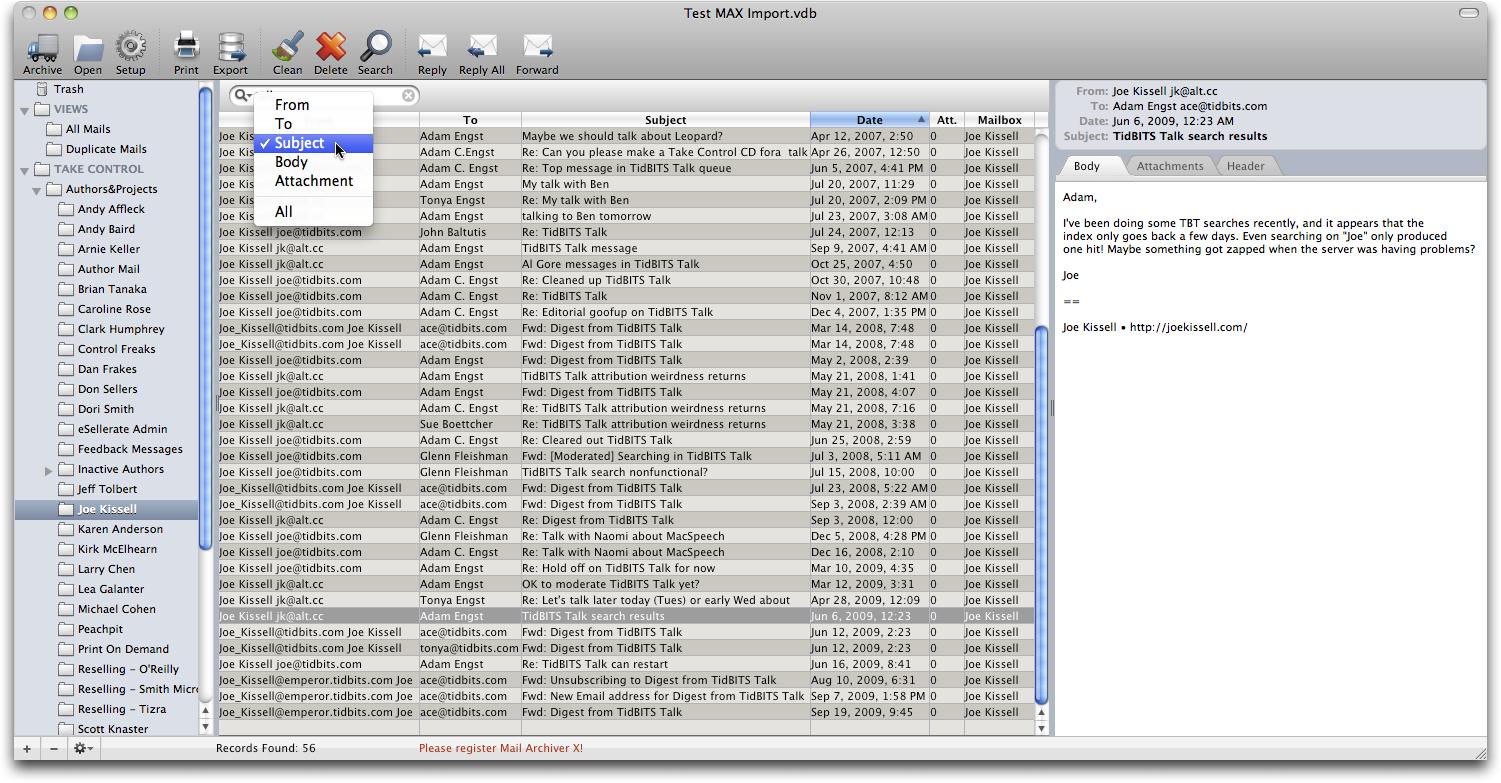
Mail Archiver X offre des fonctionnalités inhabituelles. Tout d’abord, lors de l’importation, vous pouvez filtrer les messages à importer par plages de dates et effectuer certaines tâches de nettoyage des messages entrants lors de l’importation. Si vous avez eu plusieurs messages en double, Mail Archiver X peut les rechercher et les supprimer. Il peut même exporter des messages dans de nombreux formats, notamment la boîte aux lettres Unix, FileMaker, MySQL et XML, ce qui pourrait en faire un intermédiaire utile si vous souhaitez déplacer le courrier dans une base de données personnalisée.
Pour le moment, il est difficile de recommander Mail Archiver X pour une grande archive Eudora à laquelle vous aurez régulièrement accès, mais compte tenu de son développement actif et de son développeur réactif, elle pourrait devenir un concurrent sérieux.
EagleFiler – Il existe également des applications plus générales de gestion de documents pouvant servir d’accueil pour les courriers électroniques importés, notamment EagleFiler à 40 $ de C-Command. Même si EagleFiler peut théoriquement importer du courrier directement depuis Eudora, Michael Tsai de C-Command suggère dans la documentation qu'un autre utilitaire pourrait fournir de meilleurs résultats. EagleFiler pouvant importer à la fois des fichiers de boîte aux lettres Unix et des fichiers .eml (utilisés par Apple Mail et quelques autres programmes de messagerie pour stocker des messages individuels), j’ai choisi de faire glisser le dossier des fichiers de boîte aux lettres Unix créés par EudoraExport d’Eudora OSE.
L'importation a parfaitement fonctionné, EagleFiler intégrant les boîtes aux lettres assez rapidement et préservant l'intégralité de la structure des dossiers pour une navigation aisée. EagleFiler met un certain temps à indexer l’importation dans son ensemble, ce qui n’est pas surprenant, mais sa fenêtre d’activité vous donne une bonne estimation de la durée. Une fois cette opération effectuée, vous pouvez effectuer des recherches relativement ciblées, par De, To / Cc et Subject (ainsi que des notes et des balises que vous appliquez dans EagleFiler). Toutefois, vous ne pouvez pas, à ma connaissance, effectuer une recherche par date, par nom de pièce jointe ou par un autre champ spécifique à l’e-mail.
Il y a aussi quelques problèmes que Tsai dit s’efforcer de corriger. Premièrement, si vous sélectionnez un dossier contenant des boîtes aux lettres et effectuez une recherche dans celui-ci, vous ne trouverez rien. Au lieu de cela, vous devez sélectionner toutes les boîtes aux lettres ensemble, puis effectuer la recherche. Deuxièmement, si vous effectuez une recherche dans une seule boîte aux lettres, EagleFiler indique le nombre de résultats dans la barre de titre de la fenêtre, mais si vous effectuez une recherche dans plusieurs boîtes aux lettres, il répertorie uniquement les boîtes aux lettres sélectionnées (qui ne rentrent pas), masquant ainsi le nombre de résultats. Avec la quantité massive de courrier que j'ai importé, j'ai également trouvé que les recherches dans EagleFiler étaient un peu lentes; pas inutilisable, mais certainement pas instantané, et comme la recherche est conservée lorsque vous changez de boîte aux lettres, vous devez parfois attendre qu'une recherche longue échoue
vous pouvez le supprimer.
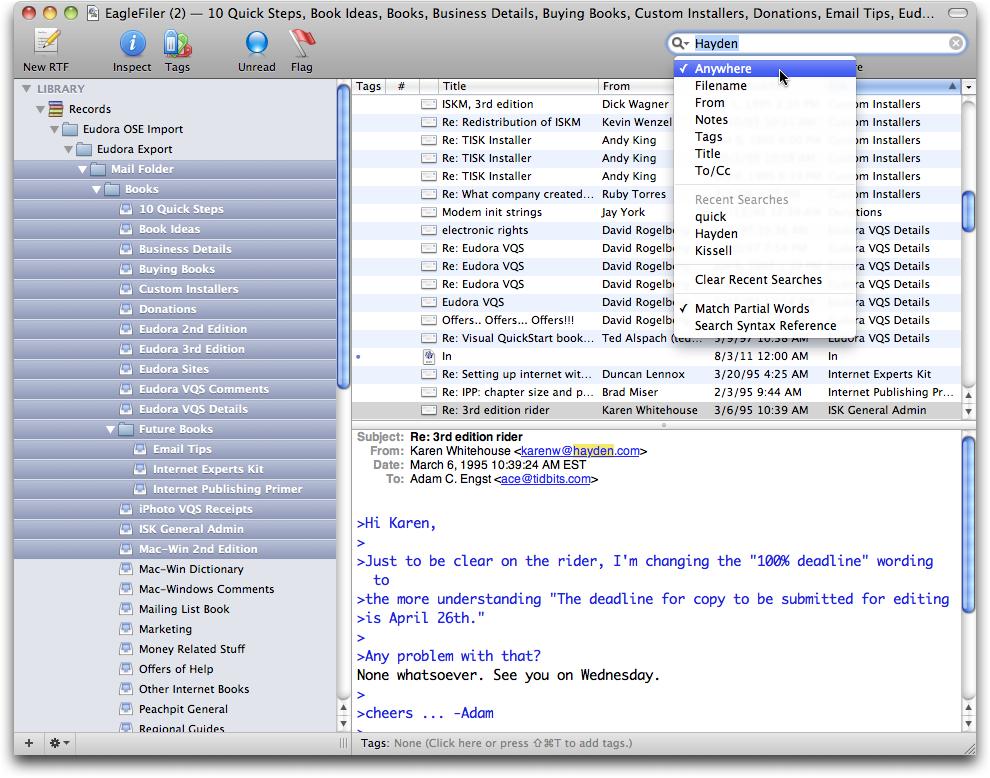
Vous pouvez lire les messages en texte brut dans le volet d’aperçu d’EagleFiler. Si vous double-cliquez sur un message pour l'ouvrir, EagleFiler l'ouvre dans votre visualiseur .eml par défaut, qui est probablement Apple Mail (bien que Sparrow ait tenté de prendre en charge cette extension de nom de fichier sur mon Mac). C’est un peu déconcertant au début, mais probablement une approche raisonnable, car cela permet de répondre au message ou de le transférer facilement. Si un message a une pièce jointe, elle est conservée, mais là encore, vous ne pouvez pas y accéder avec EagleFiler lui-même, bien que vous puissiez y accéder.
une fois que vous ouvrez le message dans Apple Mail.
Je ne sais pas trop quoi conclure à propos d’EagleFiler. Je le trouve facile à utiliser, attrayant et entièrement fonctionnel. J'aime aussi le fait que ce soit de Michael Tsai, dont je suis un admirateur de SpamSieve – un programmeur attentionné et attentionné. Mais EagleFiler est également plus lent que moi dans la recherche dans mon immense boutique de courrier électronique, ce qui a rendu certaines de mes habitudes d’utilisation maladroites. Si vous utilisiez EagleFiler (ou si vous avez besoin de quelque chose de similaire) à d’autres fins, je pense que c’est un bon choix, mais je ne suis pas sûr de le recommander dans le seul but de stocker les courriers électroniques d’Eudora.
DEVONthink Pro Office – En parlant des utilitaires que vous pourriez utiliser à d'autres fins, je stocke certains documents dans DEVONthink Pro Office et peut également importer des courriers électroniques à partir de boîtes aux lettres Unix, Apple Mail et Microsoft Entourage. Je l'ai d'abord testé avec une seule boîte aux lettres et cela fonctionnait assez bien, en scindant la boîte aux lettres en messages individuels.
Importer un corpus entier de courrier depuis Eudora nécessite cependant un peu plus d'effort. Bien que DEVONthink Pro Office puisse importer des fichiers de boîte aux lettres Unix, il existe deux problèmes. Premièrement, il les considère comme des fichiers de boîte aux lettres uniquement s’ils utilisent les extensions de nom de fichier .mbx ou .mbox. J'imagine que la plupart des utilisateurs d'Eudora devraient renommer toutes leurs boîtes aux lettres pour que cela soit vrai, mais un flux de travail Automator pourrait le faire rapidement. Deuxièmement, et beaucoup plus problématique, DEVONthink Pro Office ne peut importer qu’une seule boîte aux lettres à la fois, pas tout ni même un dossier. Vous ne pouvez pas non plus sélectionner en sélectionnant plusieurs boîtes aux lettres dans la boîte de dialogue Importer.
La solution – encore une fois – consiste à utiliser Apple Mail en tant qu'intermédiaire, car DEVONthink Pro Office peut importer directement à partir d'Apple Mail lorsque vous sélectionnez Fichier> Importer> E-mail et que vous choisissez Apple Mail dans le menu contextuel Source de messagerie. Il y a un truc cependant. Vous devez installer le plug-in Apple Mail de DEVONthink Pro à partir du menu de DEVONthink Pro Office> Installer des modules complémentaires. Si vous ne le faites pas, DEVONthink Pro Office aura recours à AppleScript, qui est si lent qu’il n’a jamais réussi à répertorier les 1 800 boîtes aux lettres (trois importations de test) que j’avais dans Apple Mail. Avec le plug-in Apple Mail installé, la liste de boîtes aux lettres était instantanée. (Le plug-in vous permet également d’ajouter une boîte aux lettres à DEVONthink Pro Office à partir d’Apple Mail – choisissez Boîte aux lettres> Ajouter.
DEVONthink Pro Office, mais il n’ajoutera pas de dossier de boîtes aux lettres.)
Ainsi, pour une importation propre à partir de Apple Mail, choisissez Fichier> Importer> E-mail, choisissez Apple Mail dans le menu contextuel Source de messagerie, sélectionnez le dossier contenant tous les courriers que vous souhaitez importer, puis cliquez sur le bouton Archiver la boîte aux lettres (le bouton Importer). Le bouton Mail ne fonctionne que sur des boîtes aux lettres individuelles). Lors de mes tests, DEVONthink Pro Office a été importé très rapidement d'Apple Mail. Toutefois, lorsque j'ai essayé d'importer l'intégralité de mon dossier Eudora dans un seul bloc, celui-ci a échoué à un moment donné. Importing second-level folders worked better, but I still had some failures, identified only as connection failures in DEVONthink’s log. Eventually, I tracked the problem down to timeouts due to trying to import folders containing somewhere near 30,000 messages — if you wanted to
import such large mailboxes, you’d want to split them in Eudora first or use both of these Terminal commands to increase DEVONthink’s timeout values. Even still, folder imports failed for me, though I was able to bring in individual large mailboxes one at a time, quitting and relaunching in between each mailbox import to maintain performance. Unfortunately, attachments were lost entirely.
defaults write com.devon-technologies.thinkpro2 MailImport.FetchTimeout -float 120 defaults write com.devon-technologies.thinkpro2 MailImport.Timeout -float 120
When browsing through email, DEVONthink’s default columns aren’t terribly useful, but you can easily customize those that are showing to display the From, Subject, and Date values from each message, giving DEVONthink an email-like view.
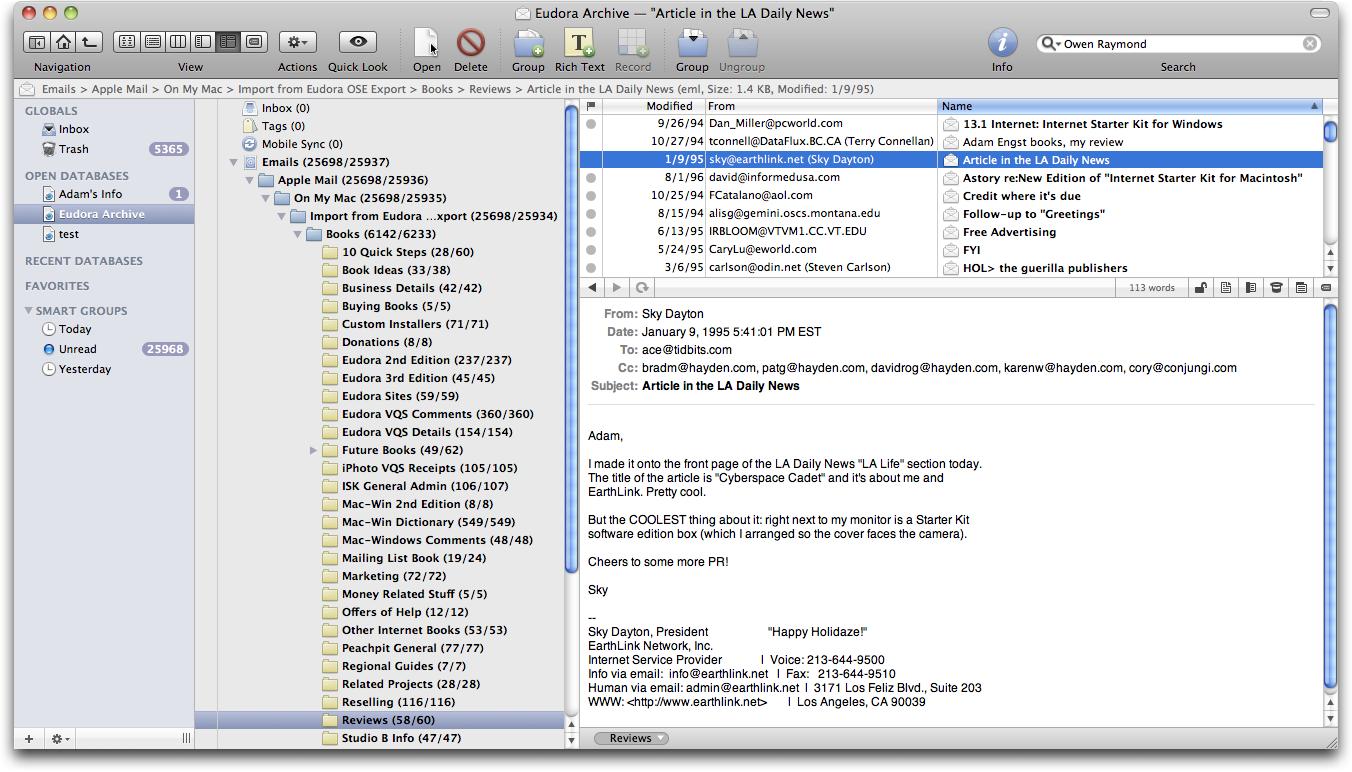
Searching in DEVONthink is very good, with simple searches across the entire database being instantaneous — definitely the fastest I’ve seen. You can limit searches by name, content, URL, comment, or metadata, which is a little confusing if what you want to search on is From, To, Subject, and so on. But DEVONthink’s raw speed makes up for a lot, and if you need to create complex queries or search in particular folders or mailboxes, the separate Search window provides all the power you need.
That said, there is one problem that will prevent me from using DEVONthink Pro Office for a while, which is that DEVONtechnologies tells me that performance may begin to suffer when the database gets more than 200,000 to 300,000 entries in it (because of the import timeouts, I have only about 125,000 messages imported so far). I’m told that when a future version of DEVONthink becomes a 64-bit app, this limitation should disappear — that update shouldn’t be too far off.
My other hesitation in recommending DEVONthink Pro Office is that it’s the most expensive of all these programs, at $149.95 (the cheaper versions of DEVONthink can import mail via AppleScript, but lack the Apple Mail integration that makes the import sufficiently fast). Of course, if you already use DEVONthink Pro Office, that’s not a problem, and if you don’t have the volume of mail I do to import, you probably won’t have difficulty either with import timeouts or performance problems with a too-large database.
Now for some notes on the different conversion programs I used.
Eudora Mailbox Cleaner — My first choice for a conversion utility was Andreas Amann’s donationware Eudora Mailbox Cleaner because Tonya had used it successfully back in 2008 when she moved from Eudora to Apple Mail (see “Reluctantly Switching from Eudora to Apple Mail,” 13 April 2008, but note that after a year or so of struggling with Apple Mail, she gave up on it and switched to Gmail). Eudora Mailbox Cleaner can import directly into either Apple Mail or Thunderbird.
Although it’s no longer in active development, and won’t run under Lion, Eudora Mailbox Cleaner did an awfully nice job of moving a single test mailbox from Eudora to Apple Mail, bringing over attachments, message status and labels (as colored messages). The problem came when I threw a set of mailboxes at it; after a couple of mailboxes, it hung. Some investigation revealed that the troublesome messages contained attachments whose names were longer than the 32-character limit that the Mac OS lifted at some point. Eudora dealt with such attachments by using the file ID and matching that with the full filename in the Attachments folder. (Eudora Mailbox Cleaner’s last bug fix release in April 2009 was supposedly to deal with handling
of attachments with long names; it appears the fix wasn’t complete.)
Although maintaining attachments with messages isn’t terribly important to me — in most cases, if an attachment was important, I filed it separately — I wanted to see if I could get Eudora Mailbox Cleaner to process all my mail. I managed this with a BBEdit text factory that tried to fix those messages for which it could determine a full filename and delete the attachment lines for those it couldn’t. It includes just two grep-based searches:
Search For: (filename=")(.+?)("rr^Attachment converted: .+?:)(.+#.+?)( (.+)
Replace With: 12325
et
Search For: ^Attachment converted.+#.+ Replace With:
After creating the text factory, I told it to run across my entire Eudora Folder (after making a backup to another disk, of course). It failed on three mailboxes that had somehow ended up with Western (ASCII) encoding rather than UTF-8, but I was eventually able to fix those as well by transferring messages to new mailboxes within Eudora.
Once I cleaned up my Eudora Folder in this way, Eudora Mailbox Cleaner worked swimmingly with both Apple Mail and Thunderbird.
Eudora OSE and EudoraExport — An unexpected success came from Eudora Open Source Edition, the Thunderbird-based replacement for classic Eudora from an open-source team that includes some of the original Eudora developers. I thought it would bring old Eudora mailboxes into the new program, but instead, its import function actually ran another program called EudoraExport that traversed my entire Eudora Folder, message by message, and created another folder of proper Unix mailbox files. There was no option to select a subset of mailboxes for conversion. EudoraExport also cleaned things up and reported on the errors, not that
there was much I could do about them.
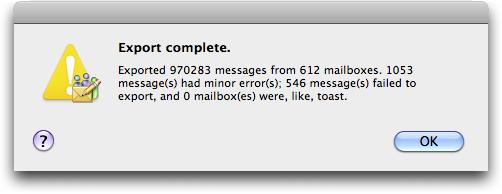
Because it worked on a per-message basis, rather than a per-mailbox basis, EudoraExport was far, far slower than Eudora Mailbox Cleaner, but it may have done a better job in terms of the number of messages converted, since it reported 970,283 messages converted, in comparison to Eudora Mailbox Cleaner’s 849,206 messages. Of course, it’s also possible that the programs are simply reporting numbers somewhat differently, since I can’t figure out from which mailboxes 120,000 messages might be missing in the Eudora Mailbox
Cleaner conversion. EudoraExport did miss some very old mailboxes — sent mail from 1992 and 1993 (12 mailboxes for each), and 7 mailboxes from 1994 as well. That’s distressing, but since Eudora Mailbox Cleaner converted them properly, I can combine the strengths of both.
To verify that EudoraExport had done what it said it did, I imported its folder of Unix mailbox files into Apple Mail, where I discovered that although it hadn’t maintained message status or labels, it had properly associated attachments with their messages. I was also able to import its Unix mailbox files into other programs successfully. Because of this, I’d rank EudoraExport as the best option if you want Unix mailbox files, though it’s worth trying Eudora Mailbox Cleaner as well and comparing the results.
Emailchemy — Next up is Weird Kid Software’s Emailchemy, which is still under active development. It’s a $29.95 commercial application, but has a free demo available that changes the Sender and Subject fields in converted mail.
When I fed it a small number of mailboxes, Emailchemy converted them to Unix mailbox files, but did not maintain attachments (even though it claimed it would), message statuses, or labels, as Eudora Mailbox Cleaner had. That wasn’t ideal, but also not a show stopper. But when I fed it my entire Eudora Folder, it got partway through and hung.
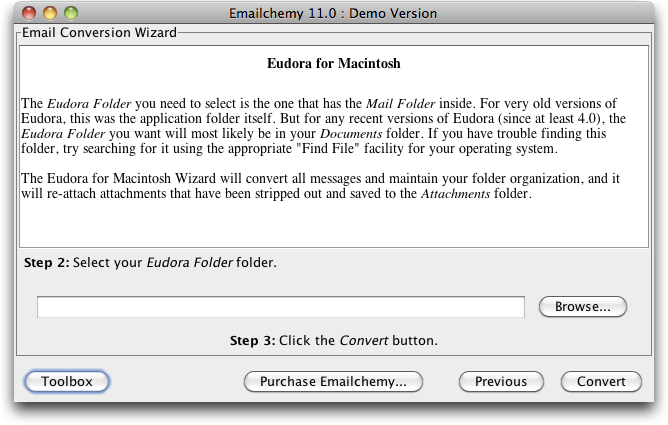
Matt Hovey of Weird Kid Software provided two useful suggestions, one of which resolved the crashing problem. First, if you press Shift while clicking the Write Conversion Log checkbox in Emailchemy’s Logging preferences, it goes into debug mode and writes out a more-verbose log that could help identify where it was crashing. The second suggestion rendered that unnecessary, though, since it turns out that there’s an option in Emailchemy’s Eudora preferences to ignore the table of contents for each Eudora mailbox. By default, Emailchemy
pays attention to the table of contents, which enables it to skip deleted messages that haven’t yet been purged by compacting the mailbox. But it also renders it more susceptible to corruption, and indeed, when I told Emailchemy to ignore the table of contents, it was able to convert my entire Eudora archive successfully.
Interestingly, on the successful run, Emailchemy not only converted attachments properly, it claimed to have converted more messages — 971,705 — than either EudoraExport or Eudora Mailbox Cleaner. There’s no way of knowing where the difference lies, especially since the demo’s obscured Sender and Subject fields made it nearly impossible to compare its results against the other utilities fully, since it was difficult to identify the same messages across different conversions. Hovey chose not to provide me with a license, so I could test only the demo version.
Emailchemy goes beyond just simple conversions from Eudora to Unix mailbox files. You can also convert selected mailboxes from many different email programs into a wide variety of formats, making it by far the most flexible of the conversion programs I’ve discussed. One of those formats serves as the source for a local-only, read-only IMAP server, so you could import converted mail into any IMAP-capable email program. If you use Gmail in Google Apps, Emailchemy also includes its own Google Apps uploader; I don’t have a Google Apps account to compare this to Google Email Uploader for Mac. Finally, Emailchemy provides three email-related utilities: one that splits large Unix mailbox files into smaller chunks, one that harvests email
addresses from your mailbox files, and one that cleans up unnecessary files left over after upgrading from Apple Mail 1.0 to Apple Mail 2.0, introduced in Mac OS X 10.5 Tiger.
Hovey told me that he recommends people try the free options for converting email from Eudora first — Eudora Mailbox Cleaner, EudoraExport, and even Apple Mail’s built-in importer — and turn to Emailchemy only if they aren’t sufficient for the job. He claimed that Emailchemy may do a better job with corrupt mailboxes, mailboxes that include non-English messages, mailboxes from multiple versions of Eudora, and anything that’s out of the ordinary. Plus, and this is important, Emailchemy works in 10.7 Lion, whereas both Eudora Mailbox Cleaner and EudoraExport are restricted to 10.6 Snow Leopard. So, if you’ve already upgraded, and you don’t want to use Apple Mail’s Eudora importer, take a look at Emailchemy.
Aid4Mail — Finally, speaking of different operating systems, several people have recommended Aid4Mail to me, but it runs only in Windows, and I’m not nearly desperate enough to spin up a virtualization program for this purpose. I mention it here merely for completeness. Also, I have no idea how any of the other programs I talk about here work on email from the Windows version of Eudora; it’s not difficult to convert the line endings so the Windows Eudora files are the same as Mac Eudora files, but if you’re already using Windows, Aid4Mail might be worth a look
instead.
Making a Choice — Honestly, as I wrote this I found myself paralyzed by all the possibilities. In the end, once it can handle my full Eudora archive, I think I most appreciate how DEVONthink Pro Office provides such lightning-fast searching, even though it failed to bring in attachments. Its high price prevents me from recommending it wholeheartedly for email storage alone, though it’s a good and powerful program for storing all sorts of other information as well, and I have no problems recommending it for broad use.
However, now that I have my entire Eudora archive in Apple Mail, I think I’m going to leave it there as well, in case I ever want to move it somewhere else. I’ll stick with either the version of my Eudora archive created by Eudora Mailbox Cleaner (which maintained some message status, along with attachments) or Eudora OSE’s EudoraExport (which didn’t maintain message status, but did bring in attachments and which seemingly found about 120,000 more messages). I’m not a fan of Apple Mail, but its future is guaranteed and I don’t need to use it for anything but access to this email archive.
For you, however, I suggest returning to my original questions — do you want your email in your current email client or in an email archiving program? If the former, your task is limited to making the conversion work; if the latter, you must decide which of the email archiving programs best meets your needs.
Commentaires
Laisser un commentaire